Comment réparer Whatsapp Web ne s'ouvre pas
Publié: 2024-03-29Vous pouvez parcourir ce guide rapide et facile pour résoudre les problèmes de l'application Web WhatsApp qui n'ouvre pas sur votre PC.
WhatsApp est une application de messagerie extrêmement populaire qui n'a pas besoin d'être présentée. Sa disponibilité sur le Web ajoute au confort de l'utilisateur en lui permettant d'effectuer plusieurs tâches à la fois. Vous pouvez facilement utiliser la version de bureau de l'application tout en exécutant d'autres fonctions sur votre ordinateur. Cependant, malheureusement pour certains utilisateurs, WhatsApp Web ne s'ouvre pas.
Faites-vous partie de ces utilisateurs ? Si oui, vous devriez concentrer entièrement votre attention sur cet article. Il vous guidera à travers les meilleures façons possibles de résoudre le problème. Cependant, savoir ce qui a pu déclencher le problème permet de mieux le résoudre. Par conséquent, jetons un coup d’œil à la même chose avant de commencer avec les solutions.
Pourquoi WhatsApp Web ne s'ouvre-t-il pas
Les raisons suivantes peuvent expliquer pourquoi WhatsApp Web ne peut pas se charger sur votre ordinateur.
- Vous ne disposez pas d'une connexion Internet fiable ou stable
- WhatsApp Web n'est pas compatible avec votre navigateur
- Votre navigateur a une accumulation inutile de cache
- Il y a un problème de serveur WhatsApp
- WhatsApp ne fonctionne pas sur votre appareil mobile
- Les paramètres réseau de votre ordinateur ne permettent pas à WhatsApp de se charger
Les correctifs pour WhatsApp Web n’ouvrent pas le problème
Vous pouvez appliquer les solutions éprouvées suivantes si vous ne parvenez pas à ouvrir WhatsApp Web sur votre ordinateur.
Correctif 1 : vérifiez la connexion réseau de votre ordinateur
Comme beaucoup d’autres applications, WhatsApp Web ne peut pas fonctionner avec une connexion Internet active, fiable et stable. Par conséquent, vous devez vérifier la connexion Internet de votre ordinateur avant d’essayer d’autres solutions. Vous pouvez essayer d'ouvrir d'autres sites Web pour vérifier si la connexion Internet est active ou non.
Si vous ne parvenez pas à vous connecter à Internet, vous pouvez prendre les mesures suivantes pour résoudre le problème.
- Déconnectez votre PC du réseau et reconnectez-le
- Oubliez votre connexion WiFi et reconnectez-vous-y
- Débranchez le modem et rebranchez-le pour vous reconnecter à Internet
Lisez aussi : La caméra WhatsApp ne fonctionne pas sur Android, iPhone et PC : CORRIGÉ
Correctif 2 : assurez-vous que WhatsApp fonctionne sur votre téléphone
WhatsApp Web ne fonctionne que si WhatsApp fonctionne sur votre appareil mobile. Par conséquent, vous devez vous assurer que votre WhatsApp mobile fonctionne correctement. Pour vérifier le WhatsApp mobile, vous pouvez essayer d'envoyer un message à votre ami pour voir si ces messages sont livrés. Vous pouvez également vérifier si les dernières mises à jour de statut sont visibles ou non. Si le WhatsApp mobile ne fonctionne pas, voici quelques conseils de dépannage.
- Activer et désactiver le mode Avion
- Éteignez et réactivez la connexion WiFi
- Oubliez votre réseau WiFi et reconnectez-vous-y
- Suivez le cheminParamètres>Général>Réinitialiser pour réinitialiser les paramètres réseau
Correctif 3 : vérifier la compatibilité du navigateur
Seuls les navigateurs modernes tels qu'Opera, Firefox, Google Chrome et Microsoft Edge peuvent exécuter WhatsApp. Par conséquent, vous devez vérifier si votre navigateur prend en charge ou non WhatsApp.
Lisez aussi : Comment savoir si quelqu'un vous a bloqué sur WhatsApp
Correctif 4 : Vérifiez le serveur WhatsApp
Un serveur indisponible ou en panne peut être une autre raison pour laquelle WhatsApp Web ne s'ouvre pas sur votre ordinateur. Par conséquent, vous pouvez suivre ces instructions pour vérifier le serveur afin de résoudre le problème.
- Pour commencer par la vérification du serveur, vous devez accéder au site Web downdetector.com .
- Vous pouvez désormais utiliser la fonction de recherche pour trouver WhatsApp.
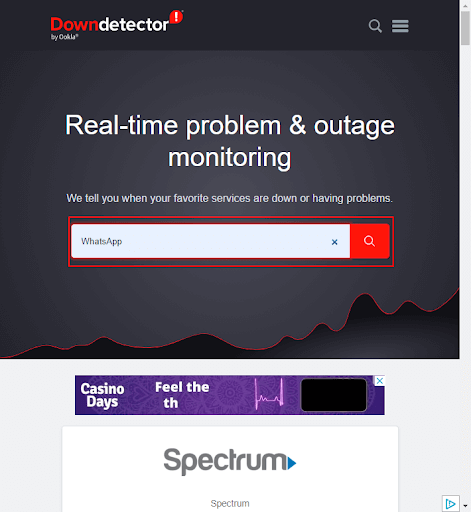
- Enfin, vérifiez les serveurs WhatsApp et WhatsApp Business pour savoir si le serveur est disponible ou non. Si le serveur rencontre des problèmes, attendez un moment avant d'essayer d'utiliser WhatsApp. Cependant, s'il n'y a aucun problème de serveur, vous pouvez passer aux solutions suivantes.

Correctif 5 : vider le cache du navigateur et les cookies
Le cache et les cookies jouent un rôle crucial en aidant les sites Web à se charger plus rapidement. Cependant, une accumulation inutile de cache et de cookies peut entraîner la non-ouverture de l'application Web WhatsApp et bien d'autres problèmes. Par conséquent, vous pouvez suivre ce guide détaillé pour vider le cache et les cookies de votre navigateur.

Correctif 6 : autorisez WhatsApp via vos paramètres réseau
Vos paramètres réseau bloquent peut-être WhatsApp, une autre raison pour laquelle vous ne pouvez pas ouvrir WhatsApp Web. Par conséquent, vous pouvez suivre les étapes ci-dessous pour permettre à WhatsApp de contourner les paramètres réseau de votre ordinateur afin de charger l'application Web WhatsApp.
- Tout d'abord, vous devez contacter votre administrateur réseau.
- Deuxièmement, demandez à l'administrateur réseau de mettre sur liste blanche les domaines ci-dessous pour autoriser l'accès Web WhatsApp sur votre ordinateur.
*.web.whatsapp.com
*.whatsapp.net
web.whatsapp.com
Lisez aussi : Comment utiliser deux comptes sur WhatsApp
Correctif 7 : dissocier les autres appareils
Vous pouvez associer jusqu'à cinq navigateurs ou appareils à votre compte WhatsApp. Cependant, les conflits de périphériques peuvent être une raison pour laquelle WhatsApp Web ne peut pas se charger sur votre ordinateur. Par conséquent, vous pouvez suivre les instructions ci-dessous pour dissocier d’autres appareils ou navigateurs sur WhatsApp.
- Tout d’abord, lancez l’application WhatsApp sur votre appareil mobile.
- Deuxièmement, vous pouvez appuyer sur le menu à trois points dans le coin supérieur droit de l'écran de l'application WhatsApp.

- Appuyez surAppareils liés pour afficher tous les appareils que vous avez connectés à votre compte WhatsApp.
- Vous pouvez maintenant appuyer sur chaque appareil lié et choisir Se déconnecter parmi les options disponibles.
- Enfin, vous pouvez essayer de vous connecter à WhatsApp Web sur votre navigateur.
Correctif 8 : mettez à jour votre navigateur
Les mises à jour du navigateur corrigent les problèmes courants de sécurité et de compatibilité, tels que WhatsApp Web qui ne s'ouvre pas. Par conséquent, voici les instructions pour mettre à jour Google Chrome et Mozilla Firefox.
Mise à jour de Google Chrome
- Tout d'abord, ouvrez Google Chrome sur votre ordinateur.
- Deuxièmement, cliquez sur les trois points verticaux dans le coin supérieur droit de votre navigateur.

- SélectionnezAide dans le menu disponible sur votre écran.
- Choisissez l'option pour afficher les détails À propos de Google Chrome.
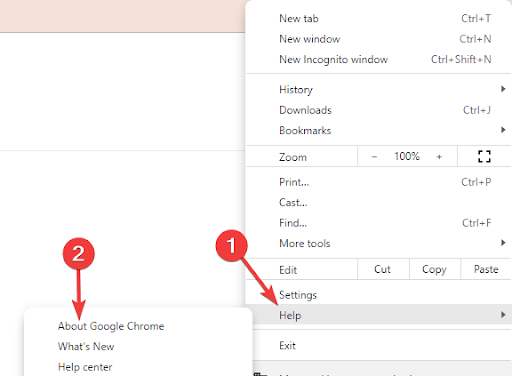
- Attendez que votre navigateur vérifie automatiquement les mises à jour disponibles.
- Enfin, redémarrez votre navigateur après avoir terminé le processus de mise à jour.
Instructions pour mettre à jour Mozilla Firefox
- Tout d'abord, ouvrez Mozilla Firefox sur votre PC.
- Deuxièmement, sélectionnez l'icône du hamburger (trois barres horizontales) dans le coin supérieur droit de votre navigateur.

- Vous pouvez maintenant choisirAide dans le menu disponible sur votre écran.

- Sélectionnez l'option pour afficher les informationsÀ propos de Firefox.

- Vous obtiendrez maintenant une fenêtre pop-up sur votre écran. Vous pouvez sélectionner l'option pour installer la dernière version de Firefox.
- Enfin, vous pouvez réinstaller Firefox après avoir mis à jour votre navigateur.
Lisez également : Comment enregistrer les photos et vidéos « Statut WhatsApp » ?
WhatsApp Web ne s'ouvre pas corrigé
Cet article explique comment résoudre les problèmes si WhatsApp Web ne peut pas s'ouvrir sur votre ordinateur. Nous espérons que ce guide vous a aidé à résoudre votre problème. Cependant, si vous avez des questions, des doutes ou des suggestions concernant cet article, n'hésitez pas à nous contacter via la section commentaires. Nous serons heureux de vous aider. Nous espérons également que vous n’oublierez pas de vous abonner à notre newsletter, de rejoindre notre communauté de médias sociaux et d’ajouter ce blog à vos favoris pour rester en contact avec nous.
